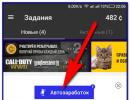Comment défragmenter sur Android. Qu’est-ce que la fragmentation des appareils mobiles ? Applications de nettoyage et d'accélération
Non seulement ses performances, mais même sa durabilité dépendent de l'optimisation correcte et opportune du fonctionnement d'un appareil basé sur le système d'exploitation Android. De plus, une utilisation judicieuse mémoire vive aide à faire face à des problèmes aussi urgents que, par exemple, le gel. Pourquoi l'appareil commence-t-il à ralentir et à chauffer ? Comment optimiser soi-même son téléphone ou sa tablette Android, que faire pour accélérer le travail et quelles méthodes sont vraiment efficaces ? Découvrons-le!
Pourquoi mon appareil Android ralentit-il ?
Avant de passer directement à la résolution des problèmes, il convient d’en souligner les causes. En sachant ce qui interfère avec le fonctionnement normal de votre appareil, vous pouvez éviter que des facteurs négatifs ne se produisent à l'avenir. Veuillez noter que tous les éléments suivants ne peuvent pas s'appliquer spécifiquement à votre cas. Par conséquent, les problèmes de la liste sont classés par ordre décroissant de fréquence d’apparition.
Veuillez noter que les deux premiers problèmes doivent être résolus en premier. Même si l'appareil fonctionne plus ou moins normalement, tôt ou tard, il commencera à ralentir précisément à cause de la charge mémoire. Examinons en détail comment faire face à ces problèmes et aux autres décrits.
Comment optimiser les performances de votre téléphone, smartphone ou tablette ?
 Comment optimiser votre appareil Android ?
Comment optimiser votre appareil Android ?
Alors, commençons le processus d'optimisation. Pour tout faire correctement et ne pas introduire de modifications inutiles dans le fonctionnement de l'appareil, suivez les étapes dans l'ordre indiqué. Si une méthode vous aide, vous n’êtes pas obligé de recourir aux suivantes. Cependant, il est logique de vous familiariser avec la liste complète afin qu'à l'avenir vous puissiez optimiser rapidement et sans problèmes inutiles votre appareil.
Effacement de la mémoire physique
La mémoire physique correspond à tous les fichiers stockés sur l'appareil ou sur un support amovible. La première chose à laquelle vous devez faire attention si votre téléphone ou votre tablette commence à ralentir est la quantité de mémoire occupée. Et nous parlons à la fois de volume interne et de cartes SD.
 Effacement de la mémoire physique
Effacement de la mémoire physique
Plus la mémoire est occupée, plus la synchronisation des fichiers, le téléchargement de données, le téléchargement d'applications, etc. sont longs. S'il y a trop de fichiers sur la carte mémoire, le système d'exploitation dépense beaucoup de ressources pour télécharger des informations sur leur contenu. Tout cela est fait pour le confort de l'utilisateur : de cette façon, vous pouvez accéder aux données instantanément. Cependant, force est de constater que de telles actions consomment beaucoup de temps CPU. Par exemple, si vous écoutez de la musique, le lecteur charge simultanément des informations sur toutes les chansons. En conséquence, le téléphone ralentit et se fige.
Avant de commencer à nettoyer la mémoire physique, vous devez minimiser son remplissage. Si vous disposez d'une carte SD, définissez-y le chemin du fichier pour des applications telles que le navigateur, l'appareil photo, l'enregistreur vocal, Skype ou Viber (voir ci-dessous pour un exemple de configuration du navigateur Internet). Il a déjà été dit que les cartes mémoire consomment également des ressources de l'appareil. Cependant, l'utilisation de la mémoire interne du téléphone a un effet beaucoup plus critique sur ses performances.
Galerie de photos : comment enregistrer les fichiers téléchargés dans le navigateur sur une carte mémoire ?
Étape 1 Étape 2 Étape 3 Étape 4 Étape 5 Étape 6
Une fois ces paramètres terminés, vous devez vous débarrasser des fichiers inutiles. Ces fichiers peuvent être ceux que vous n’avez pas utilisés depuis longtemps. Par exemple, un album ennuyeux d’un groupe ou un livre que vous ne voulez pas lire. Si vous êtes triste de vous séparer de vos données, vous n'êtes pas obligé de les supprimer. Vous pouvez simplement les déplacer vers votre ordinateur ou stockage en ligne(par exemple, dans Google Drive).
Ne supprimez pas de dossiers et de fichiers à moins de connaître leur objectif, car ils peuvent contenir des informations système importantes.
Il est logique de déménager applications installées sur une carte mémoire. Ainsi, l'intégralité de leur cache, ainsi que certains fichiers, n'encombreront pas une si petite mémoire de l'appareil lui-même. Pour ce faire, accédez à Paramètres et recherchez Applications. Ensuite, cliquez sur « Gestionnaire d'applications ». Vous verrez une liste de tous les programmes installés sur l'appareil. Chaque programme devra être déplacé séparément. Cliquez simplement sur son nom et reconfigurez l'élément « Mémoire », comme indiqué dans les captures d'écran ci-dessous.
Galerie de photos : déplacer les applications installées vers une carte mémoire
Étape 1 Étape 2 Étape 3 Étape 4 Étape 5
Effacement de la RAM
La RAM est une ressource utilisée par les applications actives. Plus vous installez d’applications, plus la RAM sera utilisée. Même si vous n'avez pas lancé certains programmes depuis longtemps, ils continuent de s'exécuter en arrière-plan sous une forme « figée » (c'est une fonctionnalité du système d'exploitation Android). Il est logique que pour libérer de la RAM, vous deviez supprimer les applications inutiles.
 Effacement de la RAM
Effacement de la RAM
Tout d'abord, supprimez les jeux. Si vous ne voulez pas les abandonner complètement, téléchargez quelque chose de petit (comme le fameux "2048"). Plus le composant graphique d’un jeu est puissant, plus il nécessite de mémoire (et d’autres ressources). Même lorsqu'elles sont désactivées, les applications téléchargent toujours certaines données dès que vous activez votre connexion Internet.
Il vaut également la peine de se débarrasser des applications laissées « au cas où ». Par exemple, si vous n'avez pas regardé de films sur votre téléphone ou votre tablette depuis longtemps, supprimez le lecteur vidéo. En fin de compte, vous pouvez toujours le télécharger à nouveau, si nécessaire.
Si vous avez supprimé toutes les applications que vous considériez comme inutiles, mais que l'appareil ralentit toujours, tournez-vous vers le système de nettoyage intégré. Il s'agit d'une sorte de programme que les fabricants chargent généralement par défaut (le nom peut varier, par exemple « Memory Cleaner » ou « Clean Up »). Si vous n'en avez pas, vous pouvez effacer la RAM manuellement.
Allez dans « Paramètres » -> « Applications » -> « En cours d'exécution ». Vous verrez une liste des programmes en cours d'exécution. Accédez à l’un d’entre eux et cliquez sur « Arrêter ».
 Arrêtez certains programmes
Arrêtez certains programmes
Entre autres choses, vous pouvez utiliser des programmes spéciaux pour effacer la RAM, mais nous en reparlerons plus tard.
Un grand nombre de widgets à l'écran, de fonds d'écran animés « live » et autres excès graphiques affectent négativement le travail système opérateur. Bien sûr, c'est beau et pratique. Mais chacun de ces éléments nécessite de la RAM, du temps CPU et des ressources du processeur graphique (communément appelé carte vidéo).
 Débarrassez-vous des widgets inutiles
Débarrassez-vous des widgets inutiles
Ainsi, même le plus téléphone puissant ou la tablette peut commencer à ralentir uniquement à cause des widgets et des fonds d'écran animés. Jetez-les, ne gardez que l’essentiel.
Supprimez les services et applications inutiles pour accélérer le processeur
Si aucune des solutions ci-dessus ne vous aide, vous pouvez essayer de désactiver certains services du système d'exploitation qui encombrent à la fois la RAM et le processeur.
Attention, dans ce cas le composant graphique sera dégradé pour améliorer les performances.
Tout d’abord, vous devez accéder à l’élément de paramètres « Options pour les développeurs ». Ne vous inquiétez pas, vous ne ferez rien d'irréparable. Tous les paramètres proposés peuvent être annulés. Donc, pour accéder à cet élément, accédez à Paramètres -> À propos de l'appareil. Là, recherchez « Numéro de build » et cliquez dessus 7 fois de suite. Vous pouvez maintenant accéder aux options du développeur. Si rien ne se passe, cette option était probablement déjà activée sur votre appareil. Trouvez-le simplement dans la section Applications en tant que programme distinct.
Allez dans « Options » et procédez comme suit :
Galerie de photos : configuration des options de développement
Étape 1 Étape 2 Étape 3 Étape 4 Étape 5 Étape 6 Étape 7
Ne modifiez pas les autres paramètres à moins d'avoir les connaissances appropriées. En plus de modifier les paramètres de ces services, vous pouvez essayer de désinstaller certaines applications système, par exemple Google Play Games, etc. Cela ne doit être fait que si vous êtes sûr que vous ou le système d'exploitation n'aurez pas besoin de l'application.
Ne vous inquiétez pas : Android ne vous permettra pas de désinstaller les programmes vitaux.
Optimisation de la batterie
Aussi étrange que cela puisse paraître, beaucoup dépend aussi du bon fonctionnement de la batterie. Le fait est que vous devez charger correctement votre téléphone ou votre tablette. Pour ce faire, suivez simplement les points ci-dessous.
De plus, réduisez la luminosité de votre écran chaque fois que vous le pouvez ; Désactivez les applications au lieu de simplement verrouiller l'écran.
 Optimisez les performances de votre batterie
Optimisez les performances de votre batterie
Désactivez le Wi-Fi, le GPS et la géolocalisation
Les réseaux GPS et Wi-Fi sont souvent indispensables. Sans eux, les smartphones seraient privés de nombreuses fonctionnalités pour lesquelles les utilisateurs les apprécient tant. Mais cela ne signifie pas que ces réseaux doivent être activés en permanence.
 Désactiver le GPS et la géolocalisation
Désactiver le GPS et la géolocalisation
Le GPS et la géolocalisation sont des fonctions qui permettent l'échange de données avec les satellites. L'appareil consacre beaucoup d'énergie et de ressources à l'organisation et à la conduite d'un tel échange. Ainsi, la désactivation du GPS permet d'accélérer le système d'exploitation. Après tout, vous n’avez toujours pas besoin d’être constamment connecté aux satellites si, par exemple, vous êtes chez vous. Vous pouvez désactiver le GPS et la géolocalisation en allant dans Paramètres -> Localisation.
Lorsque le Wi-Fi est activé, les applications installées échangeront des données avec les serveurs Google Play. Ceci est nécessaire pour une synchronisation constante et un fonctionnement stable des programmes. Mais lorsque vous souhaitez, par exemple, écouter de la musique ou regarder un film, vous devez éteindre Réseau Wi-Fi. Cela aidera non seulement à économiser la batterie, mais également à libérer de la RAM.
Se débarrasser de la publicité
La publicité dans les applications et dans le navigateur est non seulement ennuyeuse, mais « consomme » également une partie de la RAM. Par conséquent, il est parfois judicieux d’installer des applications pour le combattre. Pourquoi « parfois » ? Parce que les programmes permettant de masquer les publicités nécessitent également de la mémoire. De plus, ils fonctionnent généralement en permanence.
 Interface du programme Adblock Plus
Interface du programme Adblock Plus
Vous pouvez optimiser le fonctionnement des applications anti-publicité en les désactivant lorsqu'elles ne sont pas nécessaires. Essayez d'installer, par exemple, AdBlock Plus et comparez la consommation de RAM avec et sans lui. Tirez les conclusions nécessaires. De plus, vous ne devez pas installer de tels programmes si vous accédez rarement à votre navigateur ou jouez à des jeux avec une connexion Internet déconnectée.
Mise à jour du firmware
Le micrologiciel est, en termes simples, la version du système d'exploitation Android installée sur votre appareil. De plus, nous parlons non seulement de versions standard, mais également de systèmes d'exploitation dotés de logiciels supplémentaires. Par exemple, aujourd'hui, de nombreux éditeurs de smartphones ajoutent un certain nombre de programmes à l'Android d'origine, modifient l'interface et d'autres détails graphiques. Comme vous l'avez probablement déjà compris d'après ce qui a été dit précédemment, moins il y a d'applications inutiles, meilleur est le comportement de l'appareil. Par conséquent, il est parfois judicieux de modifier le micrologiciel afin de se débarrasser de telles applications. N'oubliez pas que réinstaller le système d'exploitation sans mise à jour officielle signifie renoncer à la garantie d'usine. Cette méthode est donc très radicale. Pourtant, cela peut vraiment aider.
N'essayez pas les étapes suivantes à moins d'avoir des connaissances suffisantes. Dans ce cas, il est préférable de contacter le centre de service.
Il existe un certain nombre de programmes permettant de réinstaller le système d'exploitation sur Android. « Odin » est considéré comme le plus populaire et le plus stable. Pour modifier le firmware en l'utilisant, vous devez télécharger et installer le programme sur votre PC. Veuillez noter que la version originale n'est disponible que sur langue anglaise; tous les autres sont potentiellement dangereux. De plus, vous aurez besoin du fichier du firmware lui-même. Il existe de nombreux fichiers de ce type sur Internet, mais soyez prudent. Faites confiance uniquement aux ressources fiables.
 Interface du programme Odin
Interface du programme Odin
Vous devez maintenant mettre Android en mode firmware. Pour ce faire, éteignez l'appareil et maintenez enfoncées simultanément les touches Volume Bas, Accueil et Verrouillage.
 Appuyez simultanément sur les touches indiquées
Appuyez simultanément sur les touches indiquées
Le menu « Firmware » s’ouvrira. Appuyez sur la touche « Volume + » pour accepter d'entrer en mode d'installation.
 Appuyez sur la touche d'augmentation du volume
Appuyez sur la touche d'augmentation du volume
Connectez votre appareil à votre ordinateur à l'aide d'un câble USB. Il ne reste plus qu'à ouvrir le fichier du firmware dans le programme Odin et à appuyer sur le bouton Démarrer. Le firmware sera mis à jour.
Vidéo : exemple de firmware pour téléphone Samsung J3
Applications pour optimiser le fonctionnement et augmenter les performances du système d'exploitation Android
Toutes les méthodes évoquées ci-dessus nécessitent du temps et des compétences. Si vous ne souhaitez pas effacer manuellement votre RAM et/ou votre mémoire physique à chaque fois, vous devez installer l'un des programmes créés spécifiquement à cet effet. Les plus courants sont :
Cette liste est loin d'être complète. En fait, il existe de nombreuses applications offrant des fonctionnalités similaires. De plus, leur interface est souvent très similaire et se caractérise par une simplicité maximale. Prenons « Clean Master » comme exemple.
 Programme Clean Master
Programme Clean Master
En vous connectant au programme (téléchargeable sur Google Jouer au marché), vous verrez toutes les fonctions qui vous intéressent sur un seul écran. En un clic, vous pouvez nettoyer votre appareil des fichiers d'application résiduels, libérer de la RAM et personnaliser le fonctionnement des programmes. De plus, Clean Master suggérera automatiquement un nettoyage tous les 3 à 5 jours.
Toutes les autres applications mentionnées sont presque identiques au programme Clean Master. Vous pouvez donc choisir en toute sécurité celui que vous préférez.
N'oubliez pas qu'en obtenant les droits root, vous perdez la garantie d'usine. De plus, un utilisateur inexpérimenté peut endommager le système. Par conséquent, seuls les professionnels doivent utiliser cette fonction.
Soyez prudent lorsque vous supprimez certains fichiers et programmes, même si vous avez confiance en vos capacités. Après tout, la responsabilité du bon fonctionnement de l'appareil repose désormais entièrement sur vos épaules.
Vidéo : exemple d'optimisation d'Android avec les droits root
Réinitialisation matérielle
Réinitialisation matérielle- réinitialisation complète des paramètres du système Android. Si aucune des suggestions ci-dessus n'a permis de faire face aux ralentissements et aux blocages, c'est la seule chose qui puisse être faite. De plus, toutes les données personnelles, ainsi que programmes installés sera supprimé. Vous devriez donc effectuer une réinitialisation matérielle en dernier.
Pour réinitialiser le système, allez dans « Paramètres » -> « Sauvegarde et réinitialisation » (cet élément peut avoir un nom différent). Dans le menu qui apparaît, cliquez sur « Réinitialisation des données » et confirmez-le.
Réinitialisation matérielle - Étape 4 Réinitialisation matérielle - Étape 5
Fausses méthodes d'optimisation
Comme vous l'avez déjà vu, il existe de nombreuses façons d'optimiser le fonctionnement des appareils Android. Cependant, certains développeurs de logiciels trompent leurs clients en proposant des méthodes inexistantes pour lutter contre le blocage. Se protéger du charlatanisme est assez simple : téléchargez des programmes uniquement depuis Google Play Market et uniquement auprès d'éditeurs de confiance. N'oubliez pas non plus ce qui suit :
Faites attention à ce que vous téléchargez. N'oubliez pas d'utiliser un antivirus.
Que dois-je faire si mon appareil chauffe et commence à geler ?
 Que dois-je faire si l'appareil chauffe ?
Que dois-je faire si l'appareil chauffe ?
Si votre téléphone ou votre tablette devient très chaud, le système doit être optimisé. En fait, une surchauffe est le signe que quelque chose doit être réparé. De plus, ce « quelque chose » peut concerner soit le logiciel, soit le matériel.
L'appareil chauffe et se décharge rapidement
La combinaison de ces deux facteurs signifie que le problème vient du logiciel. Toutes les méthodes d'optimisation ci-dessus sont applicables dans ce cas. Après tout, l'échauffement est dû à une utilisation excessive du processeur et de la RAM. Après optimisation, le problème devrait disparaître. Si cela ne se produit pas, passez au point suivant.
Problèmes matériels
Si le téléphone ou la tablette lui-même est défectueux, il continuera à surchauffer même après une réinitialisation complète. Cela signifie que le problème peut provenir de la batterie. Bientôt, un message commencera même à apparaître : « La batterie a surchauffé, retirez la batterie ». Dans tous les cas, la première chose à faire est de remplacer la batterie, car elle est probablement gonflée. Vous pouvez l'acheter vous-même, mais il est préférable de contacter un centre de service.
remarquerez que smartphones modernes et les comprimés surchauffent extrêmement rarement. Le fait est que Technologies les plus récentes Les intégrations entre les processeurs et le matériel de refroidissement permettent aux développeurs de rendre leurs appareils pratiquement insensibles aux changements de température.
Que dois-je faire si mon appareil surchauffe pendant que je joue à des jeux ?
 Comment éviter que votre appareil ne surchauffe pendant que vous jouez ?
Comment éviter que votre appareil ne surchauffe pendant que vous jouez ?
Si votre téléphone ou votre tablette fonctionne généralement correctement et ne commence à chauffer que lorsque vous jouez à des jeux, vous disposez alors de très peu de RAM libre. Pour éviter la surchauffe, procédez comme suit avant de démarrer le jeu :
En général, pour que votre téléphone fonctionne correctement pendant que vous jouez, aucune autre application ne doit être en cours d'exécution.
Le système d'exploitation Android est conçu pour que l'utilisateur puisse gérer indépendamment presque tous les processus. Par conséquent, vous devez optimiser manuellement votre téléphone ou votre tablette au moins une fois tous les deux à trois mois. Même si l'appareil fonctionne pratiquement sans panne, le nettoyage améliorera les performances et prolongera la durée de vie de l'appareil de plusieurs années.
Bonjour, comme vous l'avez compris d'après le titre, dans cet article, nous expliquerons comment accélérer Android. Le problème du gel sur les téléphones et les tablettes est très courant et inquiète de nombreux propriétaires d'Android. Mais malheureusement, tout le monde ne peut pas éliminer seul cette carence. Avant de passer à la résolution de ce problème, examinons les raisons de son apparition.
Pourquoi Android ralentit-il et se bloque-t-il ?
Le propriétaire d'un nouvel appareil Android est initialement satisfait de la rapidité de son fonctionnement, mais après un certain temps, en règle générale, ce qui suit se produit :
- Le smartphone met plus de temps à démarrer.
- Les jeux commencent à prendre du retard.
- La batterie se décharge sensiblement plus rapidement.
- Le contrôle gestuel est interrompu.
- Le temps de réponse des sites lors de la navigation sur le Web augmente considérablement.
Pourquoi un smartphone commence-t-il à ralentir et à avoir des problèmes ? Dans la plupart des cas, cela est dû au grand nombre jeux installés et applications. Au fil du temps, ils s'accumulent et commencent en même temps à créer un grand nombre de fichiers et de dossiers inutiles qui occupent de l'espace libre dans la RAM.
La RAM est ce qu'on appelle la « mémoire vive » (Random Access Memory), dans laquelle le code du programme exécutable, ainsi que les données traitées par le processeur, sont stockés pendant le fonctionnement d'Android.
Les raisons les plus courantes pour lesquelles un smartphone ralentit et se bloque :
- Manque de mémoire système ou RAM.
- Un grand nombre de jeux et d'applications installés.
- Beaucoup de « déchets » (dossiers et fichiers résiduels qui restent sur l'appareil après la désinstallation de jeux et d'applications inutiles).
- Obsolète logiciel(PAR).
- Un grand nombre de services et de programmes sont lancés et fonctionnent simultanément.
Ce sont les raisons les plus fondamentales qui ralentissent les gadgets. C'est le manque de mémoire qui provoque le plus souvent la manifestation simultanée des problèmes ci-dessus. Si vous remarquez tous ces signes, il est temps de nettoyer votre RAM. Maintenant que nous connaissons les raisons, nous pouvons passer aux moyens de les éliminer.

Comment nettoyer et accélérer Android
Ne vous inquiétez pas si votre gadget commence à se bloquer : dans la plupart des cas, ce problème peut être facilement résolu. Ce qu'il faut faire? Le plus souvent, il suffit d'installer et d'exécuter une application spéciale pour nettoyer et accélérer Android. Nous vous recommandons également de suivre ces conseils pour rendre votre téléphone plus rapide :
- Supprimez ou arrêtez toutes les applications inutiles dans les paramètres. Si vous ne parvenez pas à supprimer les programmes système, vous pouvez lire les instructions sur la façon de supprimer les applications intégrées.
- Videz régulièrement votre cache.
- Effectuez périodiquement une réinitialisation complète des paramètres d'usine.
- Mettez à jour le firmware (logiciel).
- Transférez les données sur la carte SD.
- Arrêtez ou supprimez les applications inutiles.
- Éteignez le GPS.
- Désactivez la synchronisation et les services inutiles dans les paramètres.
Généralement, il suffit de suivre ces recommandations. Mais si vous ne souhaitez pas effectuer toutes les étapes manuellement, vous pouvez utiliser une application spéciale à cet effet et simplifier l'ensemble du processus. Installer application gratuite pour nettoyer et accélérer rapidement votre appareil Android en un seul clic.


Applications de nettoyage et d'accélération
Tous les programmes présentés sont gratuits et disponibles en téléchargement sur le Google Play Play Store.
Master Clean : l'une des applications les plus populaires pour accélérer et nettoyer Android. Avec Clean Master, vous pouvez vider votre cache, supprimer des jeux et effacer votre historique de recherche. En plus des fonctions principales, l'assistant de nettoyage dispose d'un antivirus intégré (fonctionnant en ligne) et de la possibilité d'économiser la batterie. Clean Master a deux versions : Regular et Lite.
- Junk Cleaner – Supprime le cache et les fichiers résiduels.
- Accélération – accélère automatiquement les jeux et les applications jusqu'à 30 %.
- Économie de batterie – prolonge la durée de vie de votre téléphone en optimisant le fonctionnement des programmes en cours d'exécution.
- Refroidissement – détecte les programmes qui provoquent une surchauffe de l'androïde.
- Applock – vous permet de définir des mots de passe pour les SMS, les photos, les contacts et d'autres sections qui doivent être cachées aux regards indiscrets.
- Antivirus – protection et analyse en ligne.
- Gestionnaire d'applications - désinstallez et créez des sauvegardes.
- Auto Startup Manager - désactive les programmes inutiles pour un fonctionnement Android encore plus rapide.
TÉLÉCHARGER LE MAÎTRE PROPRE
Un des meilleures applications pour supprimer les fichiers indésirables, vous protéger contre les virus et économiser la batterie jusqu'à 40 %. 360 Security améliore les performances de votre téléphone et élimine également les problèmes de ralentissement et de gel.
360 Security a deux versions : Regular et Lite.
Principales fonctions et caractéristiques :
- Vider le cache.
- Accélération en un clic.
- Antivirus intégré.
- Économie d'énergie.
- Commandes pratiques.
TÉLÉCHARGER 360 SÉCURITÉ
Une application pour optimiser et nettoyer le système Android avec un antivirus gratuit. Speed Booster accélérera votre téléphone de 60%, supprimez fichiers inutiles(cache) de votre téléphone et augmentera l'espace disponible sur la carte SD.
Principales fonctions et caractéristiques :
- Accélération rapide jusqu'à 60%.
- Nettoyer les ordures.
- Protection contre le virus.
- Gestionnaire d'applications intégré.
TÉLÉCHARGER LE BOOSTER DE VITESSE
4. Nettoyez et accélérez votre téléphone
Accélère votre téléphone ou tablette Android en effaçant la mémoire des fichiers et dossiers temporaires et obsolètes.
Principales fonctions et caractéristiques :
- Accélérez votre téléphone.
- Antivirus.
- Fonctionne sans Internet.
- Développe et améliore la mémoire.
TÉLÉCHARGER SUR GOOGLE PLAY
Petite application rapide et gratuite pour nettoyer et accélérer votre Android. Power Clean offre des fonctionnalités telles que le nettoyage des ordures, l'accélération de la mémoire, l'optimisation des appareils et le gestionnaire d'applications. Avec ce logiciel, vous pouvez libérer et augmenter la RAM, supprimer ou désactiver les programmes inutiles.
Principales fonctions et caractéristiques :
- Accélération de la mémoire.
- Nettoyer les ordures.
- Gestionnaire d'applications.
- Verrou d'application.
- Informations sur l'appareil.
TÉLÉCHARGER LE NETTOYAGE PUISSANT
Il s'agit d'un lanceur de Cheetah Mobile fonctionnant sur un moteur 3D. CM Launcher donnera à votre téléphone une vitesse fulgurante, des effets d'animation 3D époustouflants et une interface personnalisée.
Principales fonctions et caractéristiques :
- Nouveaux effets 3D animés.
- Tri intelligent des jeux et des applications dans des dossiers.
- Accélération.
- Personnalisation.
- Protection contre le virus.
- Économies d'énergie jusqu'à 30%.
- Cachez les applications dans un dossier invisible.
TÉLÉCHARGER LE LANCEUR CM
Bloquez les applications, accélérez votre téléphone, nettoyez les fichiers indésirables et les antivirus avec une protection à plusieurs niveaux dans un seul service.
Principales fonctions et caractéristiques :
- Antivirus intégré.
- Bloquez les applications inutiles.
- Nettoyez les fichiers indésirables et accélérez votre téléphone.
- Recherche de smartphone (protection contre le vol).
- Scannez pendant l'installation.
- Blocage d'appels.
Votre tablette ou smartphone sous Android commence à ralentir ? Ce n'est pas encore une raison pour courir au magasin pour en acheter un nouveau. Dans certains cas, les performances peuvent être optimisées. Examinons plus de 10 méthodes combinées en étapes simples pour accélérer un téléphone Android, ce qui ne nécessite pas beaucoup de connaissances de la part du propriétaire.
Dans les 2 premières étapes, préliminaire et principale, nous parlerons de l'amélioration du logiciel. Dans la troisième étape supplémentaire, nous découvrons les mises à niveau matérielles accessibles à tous.
Étape 1. Effacer la mémoire des applications inutilisées
La raison la plus importante pour laquelle les smartphones ralentissent Basé sur Android- c'est un manque de RAM. Cela arrive au point où la frappe normale ralentit sur un téléphone doté de 2 Go de RAM. Bien que ce ne soit pas une grande quantité de mémoire aujourd'hui, la saisie consomme également une quantité insignifiante de ressources !
J'ai moi-même été choqué lorsque j'ai réalisé que même les applications que vous n'avez pas lancées après le redémarrage du téléphone se bloquent en mémoire ! Je ne sais pas comment cela se produit, mais peu à peu, après le chargement, la mémoire commence à se remplir de toutes les applications installées sur le système.
Sans blague, le plus La meilleure façon Pour accélérer votre téléphone, il faut le réinitialiser aux paramètres d'usine. Cette option est disponible sur tous les appareils Android. paramètres additionnels. Vous devrez vous resynchroniser avec tous les comptes et installer les applications nécessaires. Si cela ne vous semble pas poser de problème, alors foncez ! Désormais, installez uniquement les applications dont vous avez réellement besoin.
Mais vous ne pouvez pas toujours vous le permettre, car trop de choses sont installées et configurées. De nombreux smartphones disposent d'une fonction de nettoyage de mémoire intégrée. Pour l'activer, vous devez vous rendre sur l'écran de basculement entre les programmes en cours d'exécution et appuyer sur la « croix » au milieu de l'écran.

Mais ce n'est qu'un nettoyage superficiel, il faut quand même installer l'application, il y en a beaucoup, j'ai installé moi-même le gestionnaire de tâches All-In-One Toolbox.
L'écran principal indique la quantité de RAM déjà utilisée. Vous pouvez cliquer sur le « cercle » et AIO videra le cache dans la RAM.

Le téléphone dispose de deux principaux types de mémoire pour stocker des fichiers : ROM - intégrée au téléphone et carte SD. Pour fonctionnement normal Il est hautement souhaitable que l'appareil dispose d'au moins 10 % de mémoire ROM libre. Pour libérer votre mémoire des ordures, vous devez cliquer sur le lien « ROM » ou « SD » et passer par l'assistant, qui vous aidera à supprimer les fichiers identiques et gros fichiers, photos, corbeille WhatsApp et plus encore.
Dans la section « Nettoyage » de l'écran principal, vous pouvez vider votre appareil de différents types de fichiers temporaires et du cache :


Presque tous les processus en cours sont sélectionnés, cliquez simplement sur « Fin de la sélection ». Mais il est conseillé de donner plus de droits à l'application AIO afin qu'elle puisse surveiller le système et terminer à nouveau les programmes bloqués en mémoire. Pour ça:
- Cliquez sur le bouton « Autoriser », vous serez transféré vers les paramètres du système prestations de service
- Accédez au service All-In-One Toolbox
- Réglez l'interrupteur sur ON
Nous revenons à la fenêtre principale de l'application et allons dans la section « Battery Saver ». Ici, vous pouvez voir les applications qui consomment le plus d'énergie et, par conséquent, ralentissent le système Android ; Étonnamment, il peut s'agir de programmes que vous n'utilisez pas du tout et que vous n'avez pas lancés depuis longtemps.
En faisant défiler l'écran principal, vous trouverez la section « CPU Cooler », elle marque les applications qui utilisent le processeur plus que d'autres, et elles peuvent également être déchargées de la mémoire. Il y a aussi le dernier tout outil utile"Démarrer". Ici, nous pouvons supprimer toutes les applications du téléchargement automatique. Le téléphone démarrera plus rapidement et il y aura plus de mémoire libre. Sélectionnez « Tout désactiver » ou de manière sélective à votre discrétion :

Vous serez encore une fois surpris, mais cette liste contient probablement tous les programmes déjà installés. Vous pouvez exclure tous les processus du démarrage, y compris les processus système. Au premier besoin, ils seront lancés sans problème.
Mais pour une raison quelconque, cette fonction ne fonctionne pas sur certains appareils, même si apparemment tout fonctionne bien. Vous pouvez vérifier cela en redémarrant votre téléphone et en ouvrant les processus en cours. Dans ce cas, vous devez utiliser l'application Startup Manager. Ce programme fait désormais partie de la boîte à outils AIO, mais cette version séparée fonctionne néanmoins parfois mieux. Lancez Startup Manager et cliquez sur le bouton « Désactiver tout » :

J'ai déjà lu vos réflexions selon lesquelles tout cela est compliqué, mais en réalité l'action principale est de désactiver l'exécution automatique et le redémarrage. Dans les paramètres AIO, la surveillance du système est déjà activée et vous verrez périodiquement des fenêtres contextuelles avec une notification concernant l'effacement de la mémoire, c'est-à-dire Il n’est pas nécessaire de marcher sur les instruments avec les mains.
Pour faciliter le fonctionnement du système à l'avenir, vous devez respecter les règles suivantes :
- Installez les programmes les plus rapides et les plus simples. Lisez les commentaires avant l'installation.
- Se débarrasser de programmes inutiles. Ils occupent de la mémoire et, si nécessaire, ils peuvent être facilement restaurés via Google Play.
- Il suffit de mettre programmes nécessaires. Les fichiers supplémentaires occupent un espace précieux dans le système et le ralentissent.
Étape 2 : Paramètres Android
La première étape consiste à configurer mode d'alimentation. Le plus souvent, il existe 2 types de menus de réglage du mode d'alimentation :
Paramètres-> Alimentation-> Mode d'alimentation
vous devez sélectionner le mode « Haute performance »
Paramètres->Économie d'énergie
vous devez sélectionner le mode « Performance »
Dans le cas d'autres menus, vous devez vous concentrer sur des éléments similaires. Grâce à cette optimisation de la puissance, le système et les applications Addnoid répondront plus rapidement. Cependant, la batterie commencera à se vider plus rapidement.
Sous Android 4.0+, vous devez accélérer le sous-système graphique :
Paramètres->Pour les développeurs-> cochez la case « Accélérer le GPU » (Accélération avec GPU)
Parallèlement, le processeur graphique s’adaptera à de nombreux jeux. Mais certaines applications peuvent refuser de fonctionner. Certains appareils répertoriés ci-dessus peuvent ne pas avoir de menus. Peut-être que le constructeur les a déjà optimisés.
C'est mieux sous Android 2.3 et supérieur supprimer la synchronisation avec des services que vous n'utilisez pas : Paramètres->Comptes et synchronisation et dans l'onglet « Gestion du compte », désactivez la synchronisation avec tous les services inutiles.
Aussi dans Compte google Cela ne fait pas de mal de désactiver la synchronisation des contacts, de Gmail, Picasa, du calendrier et des services similaires si vous n'en avez pas besoin. Lorsque vous n'utilisez aucun service, la case « Synchronisation automatique » dans la fenêtre « Comptes et synchronisation » doit être décochée.
Sur Android, les applications sont mises à jour quotidiennement pour optimiser les performances La mise à jour automatique doit être désactivée, et mettez à jour les applications importantes manuellement via Google Play. Cette procédure permet d'économiser le trafic 3G/GPRS, l'énergie de la batterie et facilite le système.
Pour désactiver la mise à jour automatique, accédez à "Google Play->Paramètres->Mise à jour automatique" et sélectionnez "Jamais". Pour que la mise à jour ne fonctionne que si le Wi-Fi est connecté, et non le réseau de l'opérateur, vous devez définir la valeur sur « Mise à jour uniquement via Wi-Fi », cela permettra d'économiser du trafic et de prolonger la durée de vie de la batterie.
De préférence désactiver l'animation: Paramètres->Affichage->Animation->Élément « Pas d'animation » ou Paramètres->Pour les développeurs, recherchez les éléments liés à l'animation et définissez les valeurs sur « Désactiver l'animation » ou « Aucune animation ».
Pour accélérer votre téléphone, les fonds d'écran animés doivent être supprimés de l'écran de démarrage et du système. Supprimez également les widgets et raccourcis inutilisés de l’écran de démarrage. Dans Google Play, vous pouvez désactiver le placement automatique des widgets et des raccourcis comme ceci : Paramètres-> décochez les cases de l'élément « Ajouter des icônes »
Désactivez le GPS et géolocalisation, ils « s'accrochent » constamment en arrière-plan et vident impitoyablement la batterie. À quelle fréquence les utilisez-vous ? Allons à N paramètres->Coordonnées (« Localisation » ou « Données de localisation », etc.) et décochez toutes les cases.
Étape 3 : Mises à niveau supplémentaires sur votre appareil Android
La plupart des gadgets Android permettent de stocker des informations sur cartes externes mémoire. La vitesse de l'appareil dans son ensemble dépend de ses performances. La vitesse d'écriture/lecture MicroSD est marquée selon les classes (2, 4, 6, 10). Le nombre indique la vitesse approximative en mégaoctets par seconde. Les cartes jusqu'à la classe 6 sont initialement vendues pour les appareils.
Les cartes de classe 6 ou moins sont lentes et ralentissent la vitesse du système. Cartes MicroSD Les cartes au format classe 10 et UHS (Ultra High Speed) sont préférables. Les performances de votre téléphone s'amélioreront considérablement. Vérifiez simplement d'abord dans les instructions de l'appareil si ces formats de carte mémoire sont pris en charge.
Comme vous pouvez le constater, il n’est même pas difficile d’améliorer les performances d’une tablette ou d’un smartphone exécutant le système d’exploitation Android. de manière simple. Cela ne prendra pas beaucoup de temps ni d'investissement sérieux. Mais de nombreux jeux et applications commenceront à fonctionner plus rapidement, ce qui fera l'envie des heureux propriétaires des modèles même les plus récents.
Le souhait de chaque utilisateur est que son appareil fonctionne plus rapidement. C’est là que les escrocs profitent. Récemment apparu sur Google Play Programmes Android appelés Défragmentation Pro . Android n'a pas besoin de défragmentation, mais de nombreux utilisateurs l'ont déjà installé et l'ont laissé critiques positives. Android n'est pas comme Windows et ne nécessite pas autant de maintenance - mais vous pouvez néanmoins faire certaines choses pour que votre appareil Android fonctionne plus rapidement.
Vous avez peut-être entendu dire que la "fragmentation d'Android" est un problème, mais cela s'applique aux versions non officielles d'Android - système de fichiers Android n'a pas besoin de défragmentation.
Que pouvez-vous faire pour qu’Android fonctionne plus rapidement ?
Ces conseils faciles à suivre fonctionnent sur tous les appareils :
- Optimisation de l'écran d'accueil : le chargement d'écrans avec des widgets et des fonds d'écran animés vous ralentira, surtout si vous avez des appareils plus anciens et plus lents. Réduisez le nombre de widgets que vous utilisez et vous remarquerez une amélioration des performances. Bien entendu, les widgets ne vous ralentiront peut-être pas autant, surtout si vous possédez un nouvel appareil. Bien que les fonds d’écran animés Android soient agréables à regarder, ils peuvent provoquer des ralentissements, sans parler de vider la durée de vie de votre batterie.
- Tuer et désinstaller les mauvaises applications : les programmes Task Killer ne sont pas nécessaires car Android le fait généralement Bon travail pour gérer les processus pour vous. Cependant, dans certains cas, l'application peut prendre beaucoup de temps et ralentir le système. Vous pouvez marquer ces applications dans le gestionnaire de tâches comme ayant une utilisation élevée des ressources. Vous pouvez également utiliser l'application comme gestionnaire de tâches de surveillance, qui surveille les applications. Une fois que vous remarquez qu’une application est incorrecte, supprimez-la. S'il continue de fonctionner incorrectement, vous devez le supprimer.
- Installation d'un autre navigateur : si vous faites partie de la majorité des utilisateurs d'Android bloqués sur ancienne version Android, comme Gingerbread, vous remarquerez une amélioration des performances lors de l'installation d'un nouveau navigateur. Intégré Navigateur Android n'est mis à jour qu'avec le système d'exploitation, ce qui signifie que le navigateur Gingerbread n'a pas été mis à jour depuis longtemps. Le nouveau pour Android fonctionne sur Gingerbread et est nettement plus rapide que le navigateur intégré. Les utilisateurs d'Android 4.0 Ice Cream Sandwich et supérieur peuvent essayer Google pour Android. Opera Mini en est un autre bon choix- Opera Mini restitue les pages sur le serveur Opera avant de les envoyer à l'appareil, économisant ainsi la puissance de traitement de l'appareil et réduisant l'utilisation du réseau. Opera Mini est plus adapté aux appareils lents qui mettent un certain temps à charger les pages Web.
Si tu es un geek
Ces conseils nécessiteront de rooter l'appareil ou d'installer une ROM personnalisée (mémoire morte (ROM) - mémoire non volatile utilisée pour stocker un tableau de données immuables), ce qui n'est pas nécessaire pour l'utilisateur moyen. Cependant, rooter votre tablette peut être plus facile que vous ne le pensez.
- Overclocker votre appareil : tout comme vous le feriez avec un ordinateur de bureau ou un ordinateur portable, vous pouvez overclocker votre téléphone ou votre tablette pour accélérer le processus. Cependant, cela nécessitera un accès root. SetCPU est un choix populaire pour overclocker le processeur d'un appareil. Gardez à l'esprit que l'overclocking peut être dangereux : le téléphone générera plus de chaleur, ce qui peut endommager votre matériel. L'overclocking réduit également la durée de vie de la batterie de votre appareil.
- Installation de ROM personnalisées pour obtenir une nouvelle version d'Android : nouvelles versions Android est meilleur que les anciens. Par exemple, Android 4.1 Jelly Bean est nettement plus réactif que les anciennes versions, grâce au Project Butter, qui vise à réduire considérablement le décalage. Si le téléphone ne dispose pas d'une mise à jour officielle pour plus nouvelle version Android, il peut souvent être mis à niveau en installant des ROM personnalisées. Les ROM personnalisées sont une nouvelle version du système d'exploitation Android personnalisée pour votre appareil et développée par la communauté. L'une des ROM personnalisées les plus populaires prenant en charge divers appareils, c'est CyanogenMod.
- Contrôler le lancement automatique des programmes : Si vous rootez Android, vous pouvez contrôler le lancement automatique des applications : quelles applications sont autorisées à se lancer automatiquement sur l'appareil et lesquelles ne le sont pas.
Ce qui ne marche pas
Ces choses ne fonctionnent tout simplement pas ou peuvent être contre-productives.
- Défragmentation Android : depuis des décennies Utilisateurs Windows On dit que la défragmentation des disques durs peut accélérer votre ordinateur. Dans cette optique, il n’est pas surprenant que des fraudeurs créent une défragmentation Applications Android. Vous n'avez pas besoin de défragmenter Android pour la même raison que vous n'avez pas besoin de défragmenter un SSD sur un ordinateur Windows. Le SSD gère automatiquement où vont les données – la défragmentation n’accélère rien. En fait, la défragmentation peut réellement faire mal : disques SSD ont un nombre limité de cycles d'écriture, la défragmentation peut donc raccourcir la durée de vie du stockage Android.
- Lancer Task Killer : L'application Task Killer termine les programmes et les supprime de la mémoire, ce qui semble devoir accélérer le processus. Cependant, cela peut ralentir les choses. Android gérera les processus lui-même : les processus exécutés en arrière-plan n'utilisent pas de ressources comme ils le font sous Windows. Lorsque Task Killer tue un processus, l'application mettra plus de temps à se charger la prochaine fois - elle peut également démarrer sauvegarde, ralentissant le travail. Laissez Android gérer lui-même les processus.
Laisse ton commentaire!
De nombreux utilisateurs notent son excellent travail : copier rapidement des fichiers d'un lecteur flash vers Disque dur ou vice versa. Malheureusement, avec le temps, cela peut commencer à ralentir sensiblement. La vitesse de transfert des fichiers est déjà loin de celle d'origine, tous les fichiers de la carte mémoire mettent beaucoup de temps à s'ouvrir et il est presque impossible de lire, par exemple, un fichier audio ou vidéo. Que faire dans ce cas ? C'est ce dont nous parlerons dans cet article.
Il existe plusieurs façons de défragmenter votre disque.
Le meilleur moyen, et surtout le plus efficace, de relancer le support et de lui redonner sa vitesse d'écriture et de lecture d'origine est d'effectuer une défragmentation. La défragmentation d'un lecteur flash est le processus de redistribution des fichiers système afin d'effectuer les processus d'écriture et de lecture plus rapidement. Il est recommandé de ne pas l'effectuer plus de deux fois par mois. Une défragmentation fréquente peut endommager le périphérique de stockage et dégrader sa vitesse d'écriture et de lecture des fichiers.
Si vous êtes sûr que la clé USB a perdu ses caractéristiques d'origine et que vous souhaitez essayer de la faire revivre, faites attention aux points suivants moyens efficaces effectuer une défragmentation. Comment défragmenter une clé USB ?
Utilisation du système d'exploitation Windows
Sûrement utilisateurs expérimentés Les PC savent qu'absolument toutes les versions du système d'exploitation Windows, de XP à Windows 10, offrent la possibilité d'optimiser absolument n'importe quel support à l'aide du défragmenteur intégré au système d'exploitation. À l'aide d'un exemple, voyons comment défragmenter une clé USB à l'aide de Windows 10 :

CONSEIL. C’est le moyen le plus simple d’effectuer une optimisation. Pour ce faire, vous n'avez pas besoin de télécharger de programmes ou d'autres logiciels.
Si vous ne faites pas confiance à la fonction intégrée du système d'exploitation pour optimiser les disques et les cartes mémoire, vous pouvez utiliser d'autres logiciels spéciaux. Par exemple, vous pouvez considérer l'ordre dans lequel cette opération est effectuée à l'aide du populaire programme spécial appelé Smart Defrag 5.
Avec Smart Defrag 5
Smart Defrag 5 est meilleur programme défragmentation des lecteurs flash et autres supports connectés à un PC. Le logiciel est gratuit et peut être téléchargé sur le site officiel du programme Smart Defrag 5. Après l'installation, le programme de défragmentation d'une clé USB ne nécessite pas de saisie de clés ni d'autres méthodes d'activation. Téléchargé, installé, utilisé. Pour effectuer l'optimisation des médias à l'aide de Smart Defrag 5, vous devez :
- Exécutez le programme.
- En haut de la fenêtre principale, sélectionnez « Défragmentation du disque ».
- Ensuite, sélectionnez le support requis que vous souhaitez défragmenter.
- Vérifiez-le et sélectionnez la fonction « Optimisation intelligente » sous la liste des appareils connectés.
- Après avoir sélectionné la fonction, le processus démarrera. Le temps d'optimisation moyen est de 5 à 10 minutes.

Bien entendu, il existe également de nombreux logiciels spéciaux pour réaliser cette opération ; les 2 plus simples et véritablement efficaces ont été listés ci-dessus.
Avantage
La défragmentation a un effet positif sur la vitesse d'écriture, de lecture et d'ouverture des fichiers écrits sur un lecteur flash à l'avenir. Lorsque l’on utilise de tels médias, la rapidité est essentielle.
Fréquence
Les utilisateurs de PC vous ont sûrement entendu dire à plusieurs reprises que l'optimisation devrait être effectuée presque chaque semaine. Ceci est nécessaire au bon fonctionnement de la carte mémoire. Malheureusement, de telles déclarations et d’autres similaires sont des idées fausses. Effectuer fréquemment cette opération peut ne pas avoir l'effet le plus positif sur le support, à savoir : au fil du temps, vous remarquerez peut-être un temps de réponse croissant pour les fichiers enregistrés sur la carte mémoire. Par exemple, si vous devez copier un fichier d'un lecteur flash vers un PC, alors lorsque vous sélectionnez un fichier spécifique et effectuez la copie, la vitesse de l'opération sera, pour le moins, instable, et c'est le chose la plus agréable qui puisse arriver. Sinon, l'appareil et tous les processus effectués avec son utilisation (regarder des vidéos, écouter de la musique) pourraient se bloquer et ralentir de toutes les manières possibles.
IMPORTANT. Pour conserver les supports en bon état, en particulier ceux qui sont utilisés quotidiennement pour la copie et le transfert de PC à PC divers fichiers de toute taille - n'oubliez pas d'optimiser l'appareil 1 à 2 fois par mois. C'est souligné : nous ne parlons que de clés USB utilisées quotidiennement ou très souvent.
Conclusion
La défragmentation est une opportunité vraiment unique pour accélérer le fonctionnement de tout type de média. Cette fonctionnalité est très appréciée des utilisateurs de PC pour accélérer leur travail. disques durs, mais c'est également idéal pour optimiser les cartes mémoire. Si vous souhaitez prolonger la durée de vie d'une clé USB, une optimisation est tout simplement nécessaire. N'oubliez pas et n'oubliez pas de l'exécuter au moins 1 à 2 fois par semaine, la carte mémoire vous servira pendant de nombreuses années et, heureusement, vous ne pourrez jamais détecter de problèmes de fonctionnement.